Gravação de tela é muito comum hoje em dia. As pessoas gravam suas reuniões importantes, palestras, sessões de jogos e muitas outras coisas usando aplicativos de gravação de tela. Alguns sistemas têm aplicativos de gravação de tela pré-instalados e outros não. Bem, felizmente, o Raspberry Pi vem com um reprodutor de mídia VLC pré-instalado que também pode ser usado para fins de gravação de tela. Neste tutorial, é discutido o método para gravar uma tela no Raspberry Pi usando um reprodutor de mídia VLC.
Gravar tela no Raspberry Pi usando o VLC Media Player
Para gravar a tela da área de trabalho no Raspberry Pi usando um reprodutor de mídia VLC, siga as etapas abaixo:
Passo 1 : Para gravar a tela através de um reprodutor de mídia VLC, primeiro o usuário deve acessar o reprodutor de mídia VLC, que pode ser acessado através da GUI ou do terminal:
Para acessar o reprodutor de mídia VLC por meio da GUI, vá para o Menu de aplicativos então escolha Som e Vídeo para finalmente acessar o Reprodutor de Mídia VLC .
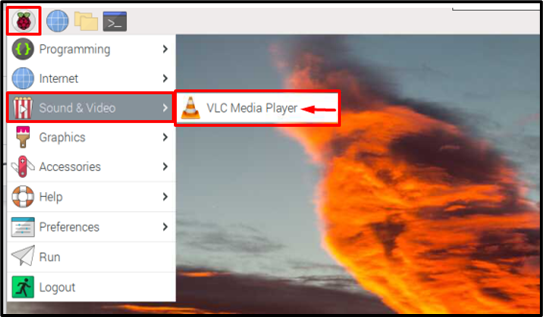
Para abrir o VLC Media Player através do terminal, siga o comando abaixo mencionado:
$ vlc 
Como saída, a interface do VLC Media Player exibirá na tela:
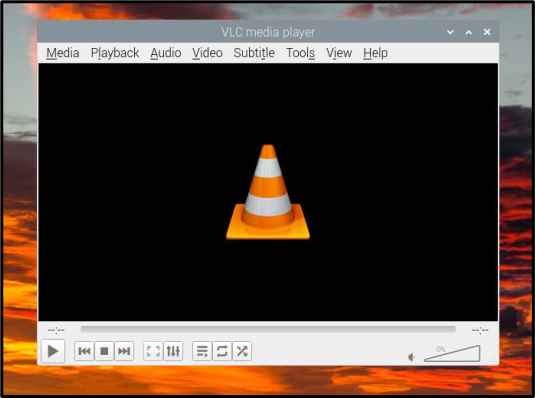
Passo 2 : Clique no meios de comunicação guia na barra de menu:
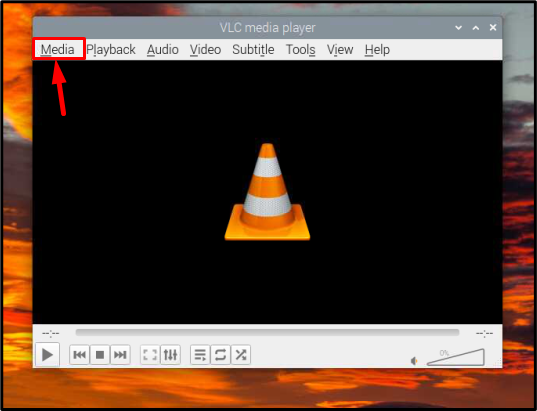
etapa 3 : Escolha o Abra o Dispositivo de Captura opção na lista suspensa Mídia:
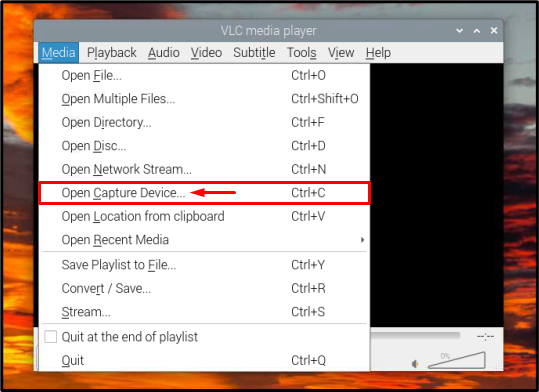
Passo 4 : Então vá para o Dispositivo de captura aba:
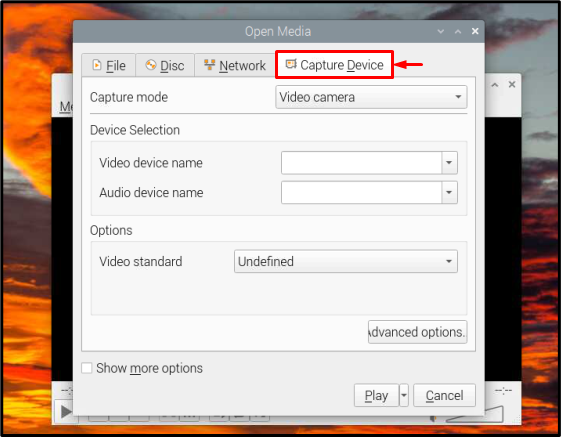
Passo 4 : De Modo de captura selecione os Área de Trabalho como você tem que gravar a tela da área de trabalho:
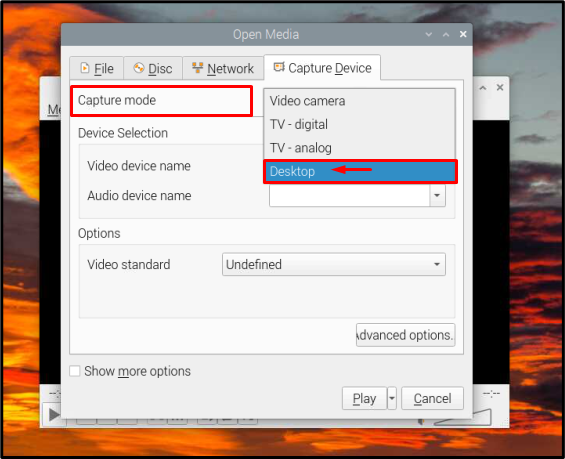
Passo 5 : Em seguida, defina o valor da taxa de quadros desejada, geralmente 25 a 30 quadros por segundo é um bom número, mas isso depende totalmente do usuário:
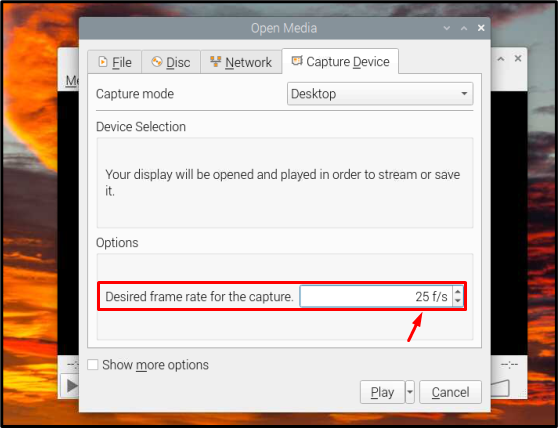
Passo 6 : Finalmente acerte o Toque botão para iniciar a gravação da tela:
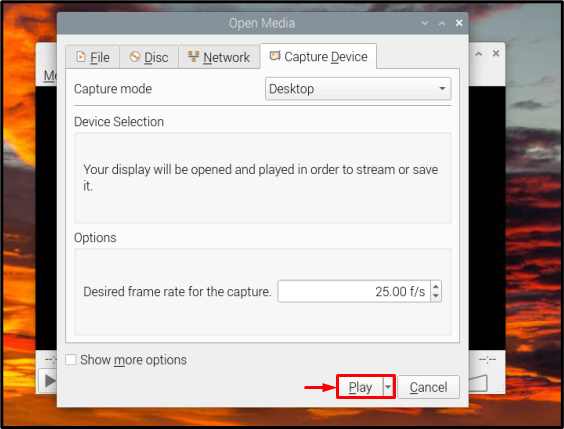
Passo 7 : A gravação da tela começará gravando quadros e agora você pode realizar as atividades que deseja gravar na tela:
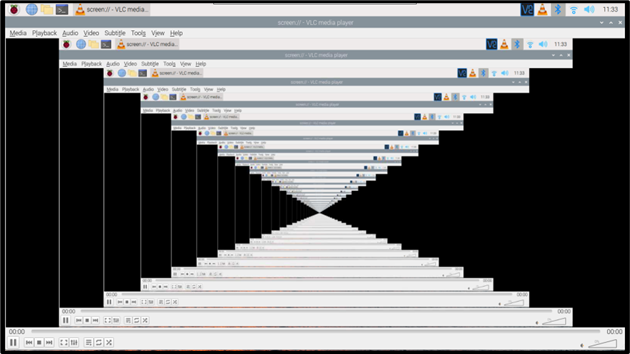
o Pausa botão pode ser usado para pausar a gravação e o Pare botão é pressionado quando a gravação é concluída, ambos os botões estão na parte inferior da interface:

Isso é tudo para o processo e agora você pode gravar quantos vídeos de gravação de tela quiser.
Conclusão
O reprodutor de mídia VLC é o reprodutor de mídia padrão do Raspberry Pi e é por isso que foi usado neste tutorial para gravar a tela da área de trabalho para que os usuários do Raspberry Pi não tenham que se preocupar em instalar um novo software apenas para gravar as operações da tela.